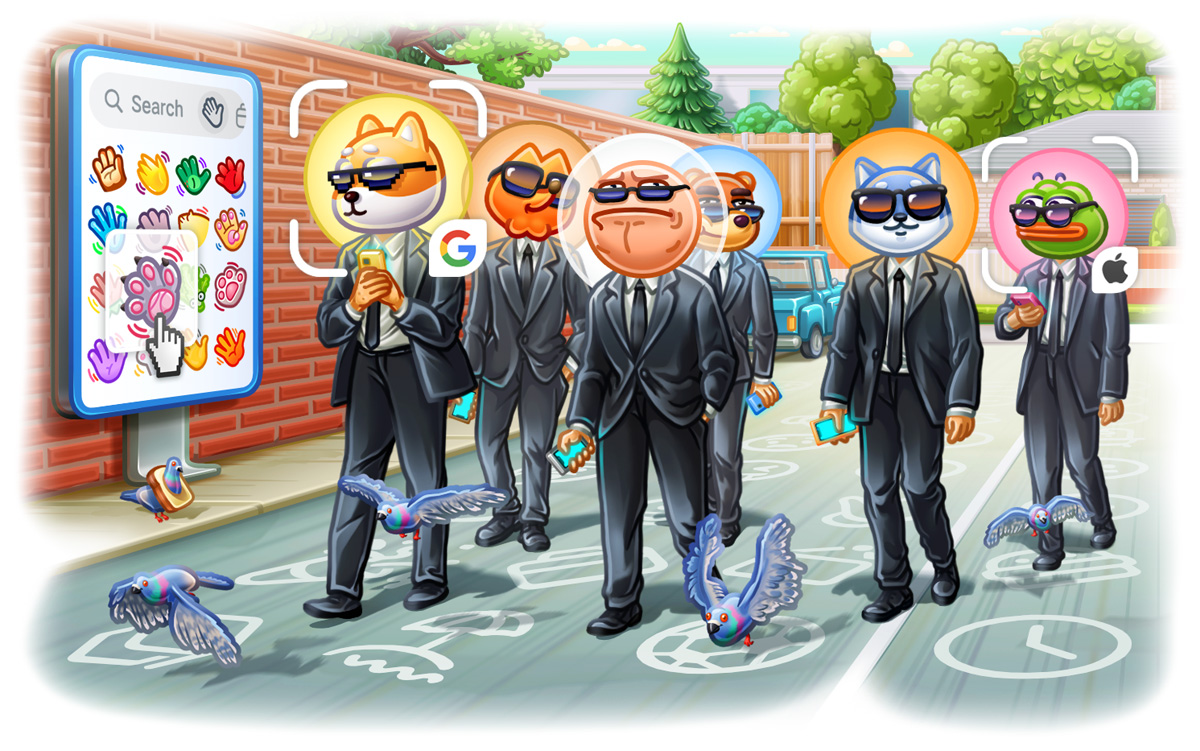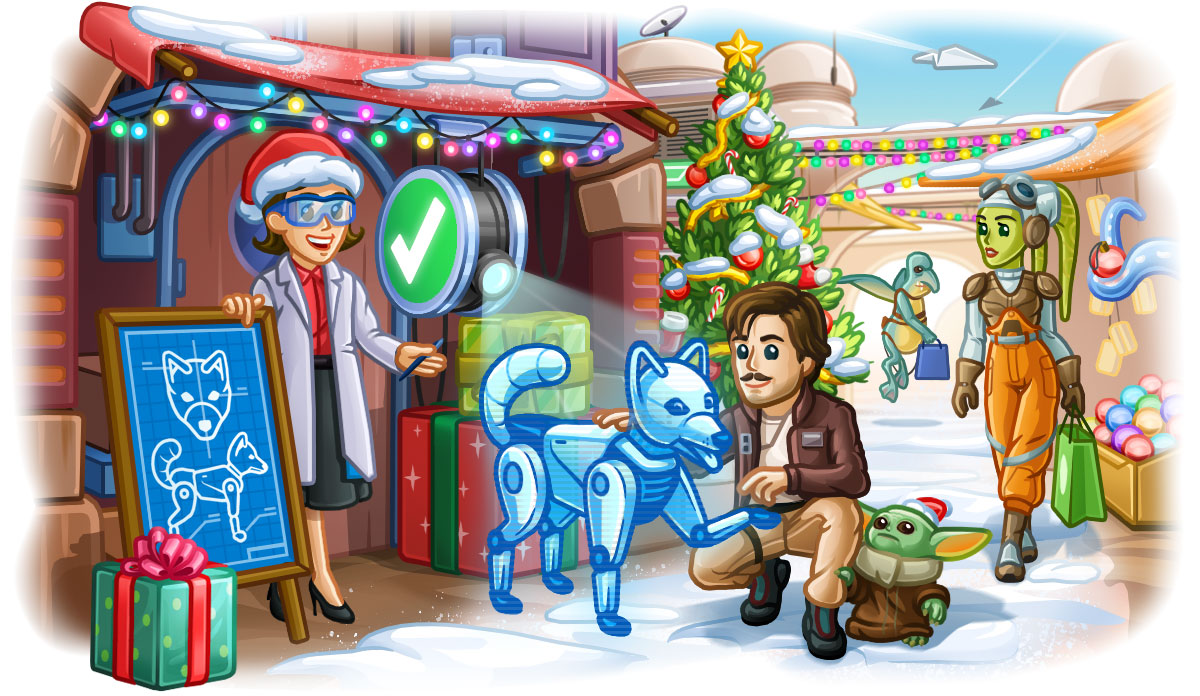Telegram电脑版缓存文件在哪里?

Telegram电脑版的缓存文件存储在系统的特定目录下。对于Windows用户,缓存文件位于 C:\Users\<用户名>\AppData\Roaming\Telegram Desktop\tdata,而对于macOS用户,则位于 /Users/<用户名>/Library/Application Support/Telegram Desktop/tdata 文件夹中。
Telegram电脑版缓存的作用
缓存文件的基本定义
缓存文件是Telegram电脑版为优化性能而自动存储的一类临时文件。这些文件包括用户发送或接收的图片、视频、语音消息、文件、聊天记录等。通过将常用数据保存到本地缓存,Telegram可以在下一次访问相同内容时直接从缓存中加载,而不需要重新下载。
缓存文件的作用与重要性
- 提高应用加载速度
- 快速加载聊天内容:当用户访问历史消息时,缓存文件允许Telegram直接从本地读取先前显示的内容,减少了等待时间。
- 加速多媒体加载:无论是图片、音频还是视频,缓存文件能够加速它们的加载,避免每次都需要从服务器获取,特别是在图像和视频较大的情况下。
- 减少带宽消耗
- 避免重复下载相同内容:如果缓存中已有用户曾经查看过的图片或文件,Telegram就不再重复下载。这对于节省流量、减少数据消耗至关重要,尤其在移动数据有限的环境下。
- 节省数据流量:对于经常发送和接收大型文件或多媒体的用户来说,缓存可以显著减少下载带宽的占用。
- 提升用户体验
- 减少延迟和卡顿:缓存技术使Telegram能够更快响应用户操作,特别是在查看聊天记录、加载媒体内容时,从而减少了应用的延迟和卡顿现象。
- 优化流畅度:快速加载历史消息和大文件让用户体验更流畅,无论是在快速浏览聊天内容还是查看频繁发送的文件时,用户的操作感受都会更加顺畅。
- 优化系统资源使用
- 降低CPU负担:通过将常用数据存储在本地,Telegram减少了对网络请求和资源解码的需求,从而减轻了CPU的负担,提高了应用运行的效率。
- 节省内存使用:缓存文件避免了应用重复处理相同的内容,从而有效地利用内存资源,尤其在多任务操作中,能够保持Telegram的稳定运行。
- 支持离线访问
- 查看历史聊天记录:用户在没有网络连接时,仍可以通过缓存访问之前的聊天记录、图片和音频文件,确保在各种场景下都能顺利查看消息。
- 播放缓存媒体内容:即使没有网络,Telegram依然能够让用户查看缓存中的图片、视频和音频文件,提升离线使用体验。
- 节省时间和存储空间
- 减少重复操作的时间消耗:由于缓存文件能快速提供已查看过的内容,用户无需等待重新下载,从而节省了时间,特别是在频繁浏览的内容中表现尤为明显。
- 控制磁盘空间的使用:虽然缓存会占用一定的存储空间,但相对于频繁下载带来的时间和带宽损耗,缓存文件可以在提高效率的同时,合理利用磁盘存储,避免资源浪费。
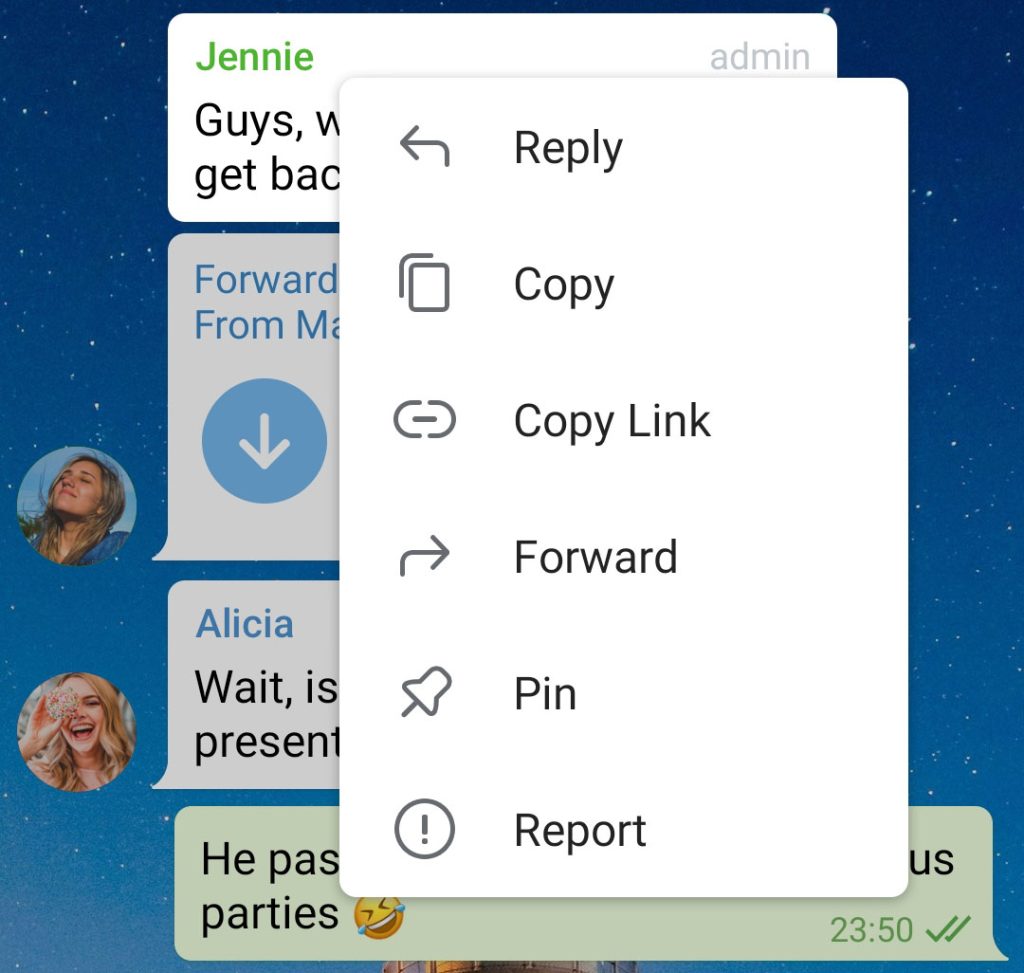
Telegram电脑版缓存文件存放位置
Windows系统中的缓存文件位置
在Windows操作系统中,Telegram电脑版的缓存文件存储在特定的用户目录下。以下是缓存文件的位置路径:
- 路径:
C:\Users\<用户名>\AppData\Roaming\Telegram Desktop
其中,
<用户名>是你的Windows登录用户名。在此目录下,你可以找到Telegram的缓存文件以及其他相关的文件,如日志文件和存档数据。缓存文件通常存储在此目录中的tdata文件夹里。 - 具体步骤:
- 打开文件资源管理器。
- 在地址栏输入
C:\Users\<用户名>\AppData\Roaming\Telegram Desktop。 - 进入该文件夹后,你将能够看到
tdata文件夹,其中包含Telegram的缓存文件。
注意:
AppData文件夹是隐藏的,如果无法看到此文件夹,需要先在文件资源管理器中启用显示隐藏文件的选项。
macOS系统中的缓存文件位置
在macOS操作系统中,Telegram电脑版的缓存文件也存储在系统的用户目录下。以下是缓存文件的位置路径:
- 路径:
/Users/<用户名>/Library/Application Support/Telegram Desktop
其中,
<用户名>是你的macOS登录用户名。你可以在该目录中找到Telegram的缓存文件以及其他数据文件,例如聊天记录和下载的文件。 - 具体步骤:
- 打开“Finder”。
- 按下
Shift + Command + G打开“前往文件夹”对话框。 - 输入
/Users/<用户名>/Library/Application Support/Telegram Desktop并点击“前往”。 - 在此文件夹中,你可以找到
tdata文件夹,它包含了Telegram的缓存文件。
注意:
Library文件夹是隐藏的,需要手动进入才能看到。在“前往文件夹”对话框中输入路径可以直接跳转到该目录。
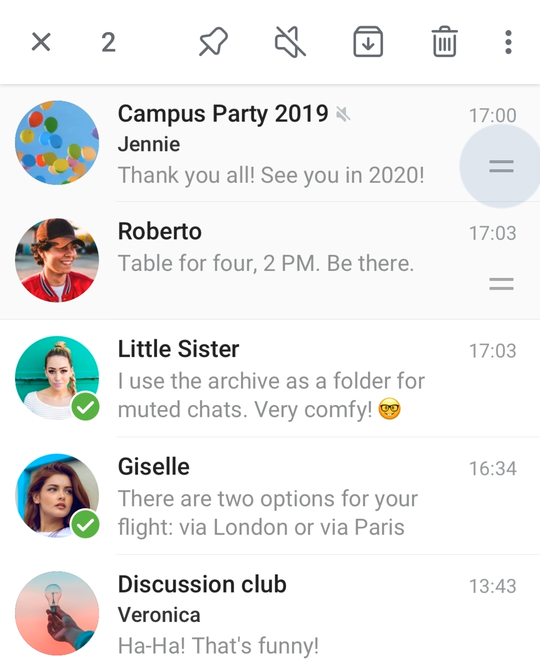
如何清理Telegram电脑版缓存文件
手动清理缓存文件的方法
在Telegram电脑版中,清理缓存文件是一个简单的过程。你可以通过以下步骤手动清理缓存文件,以释放存储空间并保持应用流畅运行:
- 打开Telegram电脑版
- 启动你的Telegram电脑版应用程序。
- 进入设置菜单
- 在左上角点击三条横线(菜单按钮),打开主菜单。
- 选择“设置”选项,进入Telegram的设置界面。
- 进入数据和存储设置
- 在设置界面中,选择“数据和存储”选项。
- 清理缓存
- 滚动到“缓存和数据”部分。
- 点击“清理缓存”按钮,Telegram将删除不必要的缓存文件。
- 确认清理
- 在弹出的确认框中,点击“确定”或“清理”按钮,即可开始清理缓存。
使用第三方工具清理缓存
如果你希望更彻底地清理Telegram缓存,或者想要清理更多应用的缓存文件,可以使用一些第三方清理工具。这些工具通常提供更加深入的缓存清理功能,帮助你节省更多的存储空间。
- 选择合适的清理工具
- 常见的第三方工具如CCleaner、BleachBit等,能够帮助清理系统中的各类缓存文件,包括Telegram的缓存。
- 安装并启动工具
- 下载并安装选定的清理工具。确保从官方网站或可信的渠道下载工具,以确保安全性。
- 启动该工具。
- 选择要清理的文件
- 在工具界面中,选择Telegram或特定的应用程序作为清理对象。
- 根据需要选择清理的缓存文件类型,比如图像缓存、视频缓存等。
- 执行清理操作
- 点击“清理”或“扫描”按钮,工具会自动检测并清理Telegram的缓存文件。
- 完成清理后,你可以看到缓存文件已被删除,并且释放了存储空间。
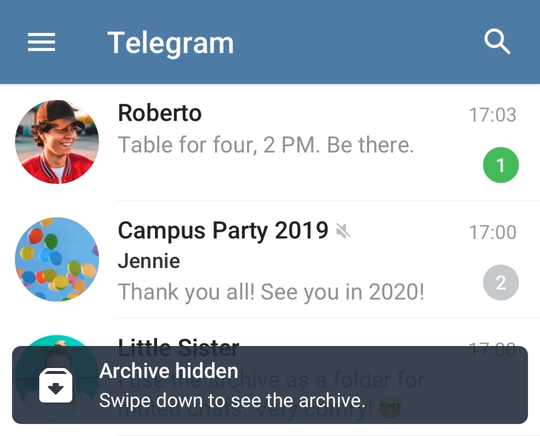
Telegram电脑版缓存文件对性能的影响
缓存文件对应用启动速度的影响
缓存文件在Telegram电脑版中的作用之一就是加速应用启动。通过缓存常用数据,Telegram能够更快速地启动和加载内容。以下是缓存对启动速度的具体影响:
- 减少数据下载时间
- 当你启动Telegram时,如果缓存中已有历史聊天记录和媒体文件,应用就不需要重新下载这些内容。这能显著缩短启动时的等待时间,特别是当网络连接不稳定或带宽有限时。
- 加速常用数据加载
- 常用的内容,如聊天记录、图片和视频等,一旦被缓存,Telegram可以直接从本地存储中读取这些文件,而不是每次都从服务器请求。这样可以更迅速地加载这些内容,提高用户体验。
- 避免重复加载
- 在使用过程中,Telegram不断获取新的数据,并将其缓存。通过利用这些缓存数据,应用避免了重复下载已查看或使用过的内容,从而减少了加载时间。
缓存文件对系统存储空间的影响
虽然缓存文件提高了应用的性能,但它们会占用一定的存储空间,特别是在使用过程中缓存量逐渐增加。以下是缓存文件对系统存储的具体影响:
- 占用磁盘空间
- Telegram会缓存图像、音频、视频等多媒体内容,随着使用的时间增加,缓存文件的大小会不断增加。这些文件可能在不经意间占据大量存储空间,尤其是在频繁发送和接收多媒体的情况下。
- 影响设备存储管理
- 如果系统存储空间有限,缓存文件的堆积可能导致空间紧张,进而影响操作系统或其他应用程序的运行。存储空间不足时,Telegram或其他应用的响应速度可能变慢,甚至可能导致设备性能下降。
- 降低存储效率
- 当缓存文件累积过多,特别是在存储空间有限的设备上,系统可能会变得难以管理。大量的缓存文件可能会拖慢文件系统的访问速度,降低存储设备的整体效率。
- 需要定期清理
- 为避免缓存文件占用过多的存储空间,用户应定期清理缓存。通过手动清理或使用第三方工具,清除不再需要的缓存文件,可以有效释放存储空间并保持系统运行高效。

解决Telegram电脑版缓存问题的常见方法
更新Telegram版本以优化缓存管理
Telegram开发团队定期发布新版本,以改进性能并优化缓存管理。更新到最新版本可以帮助你解决由于缓存积累过多或缓存管理不当而导致的问题。以下是更新Telegram版本的好处:
- 性能优化
- 新版本通常包括对缓存管理的优化,减少不必要的缓存生成,并提高缓存文件的处理效率。这可以帮助Telegram更有效地使用存储空间,并提高应用的整体性能。
- 修复缓存相关的Bug
- 有时候,缓存文件的管理可能会受到某些错误或Bug的影响,导致不必要的缓存不断积累。更新到最新版本可以修复这些问题,防止缓存问题变得更加严重。
- 支持新的缓存清理功能
- 新版本的Telegram可能会引入更方便的缓存清理选项,让用户可以更轻松地管理和清理缓存,从而释放更多存储空间。
- 自动优化缓存机制
- 更新后的版本往往会自动清理过期的缓存文件,并优化缓存的存储方式,减少应用对系统存储的压力。
调整Telegram设置以减少缓存文件的生成
除了更新Telegram版本,你还可以通过调整Telegram的设置来减少缓存文件的生成,从而控制存储空间的占用。以下是一些有效的设置调整方法:
- 限制自动下载的文件类型
- 在“数据和存储”设置中,你可以选择限制Telegram自动下载的文件类型。例如,你可以禁用图片、视频和音频的自动下载,避免它们占用缓存空间。这样只有当你手动查看某些文件时,它们才会被下载和缓存。
- 调整缓存清理频率
- 在设置中,你可以配置Telegram定期清理缓存的频率。通过减少缓存文件存储时间,Telegram将自动删除过期的缓存数据,防止缓存积累过多。
- 关闭媒体自动播放
- 关闭媒体的自动播放功能可以减少缓存的生成,尤其是在接收大量视频或音频消息时。你可以在“数据和存储”设置中禁用自动播放功能,从而减少缓存的生成。
- 使用“仅Wi-Fi”下载设置
- 如果你在使用移动数据时不希望Telegram占用过多带宽和存储空间,可以设置Telegram仅在Wi-Fi环境下下载媒体文件。这样可以防止在流量有限的情况下缓存过多内容,节省存储空间。
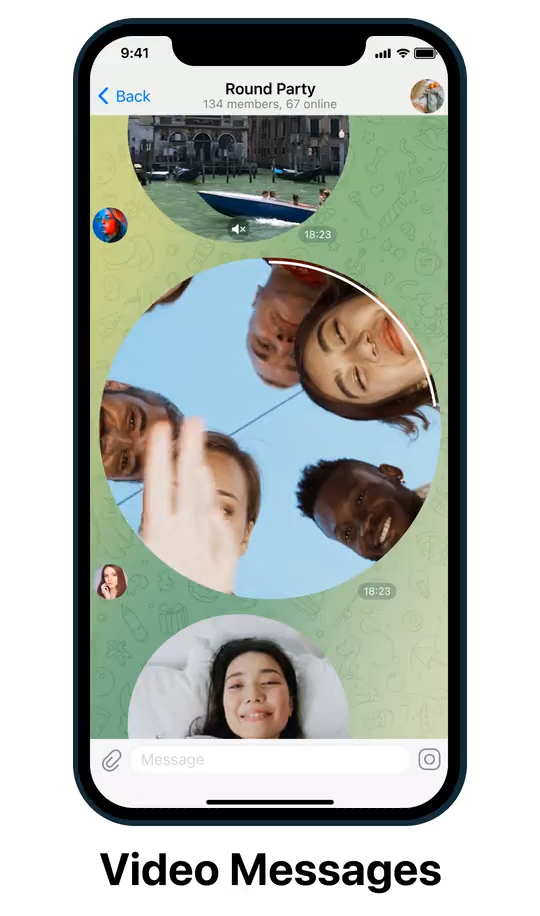
Telegram电脑版缓存文件的备份与恢复
如何备份Telegram缓存文件
Telegram电脑版的缓存文件包含了用户的聊天记录、媒体文件等重要数据。尽管Telegram本身会存储聊天记录和文件,但在某些情况下,用户可能需要备份缓存文件以确保数据安全。以下是备份Telegram缓存文件的步骤:
- 备份缓存文件的存储路径
- 你可以直接备份Telegram的缓存文件夹,即存储聊天记录和媒体文件的文件夹。具体路径取决于操作系统:
- Windows:
C:\Users\<用户名>\AppData\Roaming\Telegram Desktop\tdata - macOS:
/Users/<用户名>/Library/Application Support/Telegram Desktop/tdata
- Windows:
- 你可以直接备份Telegram的缓存文件夹,即存储聊天记录和媒体文件的文件夹。具体路径取决于操作系统:
- 手动备份缓存文件
- 进入上述路径后,直接复制整个
tdata文件夹。这个文件夹包含了Telegram缓存的所有数据,包括图像、视频、聊天记录和文件信息。将这个文件夹复制到外部存储设备(如U盘、移动硬盘)或其他安全的备份位置。
- 进入上述路径后,直接复制整个
- 定期备份建议
- 为了确保缓存文件的安全,建议定期备份Telegram的缓存文件,特别是在进行系统迁移或重新安装Telegram之前,确保重要的数据不会丢失。
恢复Telegram缓存文件的步骤
如果你需要将备份的Telegram缓存文件恢复到新的设备或重新安装后的Telegram中,可以按照以下步骤操作:
- 确保Telegram已安装并启动
- 在恢复缓存文件之前,确保你的Telegram电脑版已经安装并成功启动。你可以从官网下载并安装最新版本的Telegram。
- 替换现有的
tdata文件夹- 关闭Telegram应用程序,确保其不在运行状态。然后,找到Telegram的缓存存储位置:
- Windows:
C:\Users\<用户名>\AppData\Roaming\Telegram Desktop - macOS:
/Users/<用户名>/Library/Application Support/Telegram Desktop
- Windows:
- 删除现有的
tdata文件夹(如果你不需要保留当前的缓存)或将其移动到其他地方做为备份。
- 关闭Telegram应用程序,确保其不在运行状态。然后,找到Telegram的缓存存储位置:
- 复制备份的
tdata文件夹- 将你之前备份的
tdata文件夹复制回上述路径。确保文件夹内容完整,并且不会丢失任何数据。
- 将你之前备份的
- 启动Telegram并检查恢复情况
- 启动Telegram应用,应用会自动加载恢复的缓存文件。你可以检查聊天记录、媒体文件等是否已经恢复到原来的状态。
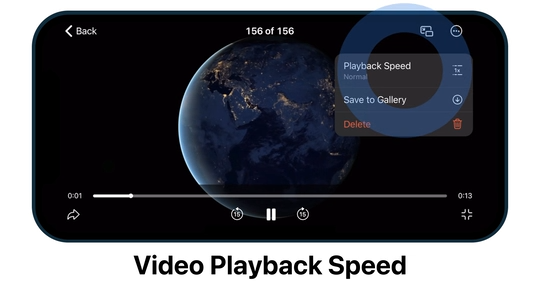
使用Telegram电脑版的最佳缓存管理实践
定期清理缓存以保持应用流畅
定期清理Telegram的缓存文件是保持应用性能和流畅度的有效方法。缓存文件随着使用的时间增加而不断积累,这不仅会占用存储空间,还可能导致应用运行变慢。以下是一些关于定期清理缓存的最佳实践:
- 手动清理缓存
- 在Telegram中,你可以通过设置中的“数据和存储”选项手动清理缓存。定期清理缓存文件,特别是在使用一段时间后,能帮助释放存储空间并加速应用的运行。
- 自动清理过期缓存
- 设置Telegram自动清理过期的缓存文件,尤其是在数据流量较大或接收大量多媒体内容时。通过在设置中配置缓存清理的频率,可以保持缓存的合理占用,避免存储空间被占满。
- 清理不再使用的媒体文件
- 如果你已经查看过某些媒体文件,并且不再需要它们,可以手动清除这些文件。这样可以防止大文件占用缓存空间,同时加快文件加载速度。
合理配置缓存设置以优化性能
通过合理配置Telegram的缓存设置,你可以提高应用的响应速度,减少存储空间的浪费,并优化设备的整体性能。以下是一些优化缓存管理的设置方法:
- 限制自动下载的文件类型
- 你可以在Telegram的“数据和存储”设置中,限制自动下载的文件类型。禁用图片、音频和视频等自动下载功能,可以减少缓存文件的生成,并避免无用文件占用存储空间。只有当你手动查看某些内容时,Telegram才会下载这些文件。
- 调整下载设置为仅Wi-Fi
- 为了节省数据流量并避免过多缓存,可以设置Telegram仅在Wi-Fi连接下自动下载文件。这样可以避免在使用移动数据时自动下载大量媒体文件,从而减少不必要的缓存生成。
- 设置清理缓存的时间限制
- 在“数据和存储”选项中,你可以设置Telegram清理缓存文件的时间限制。例如,你可以选择只保留最近30天的缓存,超过此时间的文件会自动被删除。这可以有效控制缓存文件的数量,避免它们占用过多存储空间。
- 减少视频和图片的自动播放
- 禁止自动播放视频和图片可以减少不必要的缓存生成。尤其是在聊天内容包含大量媒体文件时,关闭自动播放可以有效降低缓存的生成速度,保持存储空间的合理利用。